Freemake Video Converter é um dos conversores offline versáteis que você pode usar para transcodificar vários arquivos. Você pode converter facilmente arquivos de vídeo e áudio para outro formato digital e vários discos, como DVDs. Então, se você planeja criar um DVD usando este programa, você pode fazê-lo. Se você quiser mais informações sobre o Freemake, é altamente recomendável ler este guia. Você descobrirá sua descrição completa, funcionalidades, prós, contras, preços e muito mais. Você também descobrirá outra ferramenta útil para atingir seu objetivo principal. Sem mais nada, venha aqui e conheça os detalhes revisão do Freemake.
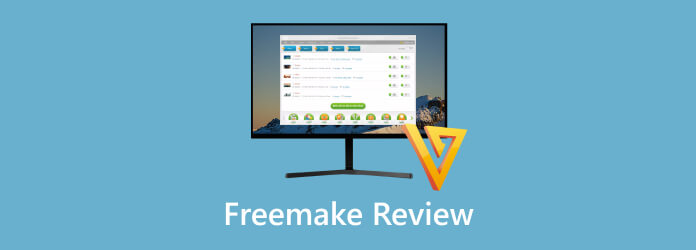
Parte 1. Veredicto rápido para Freemake
O Freemake Video Converter é um software offline de download gratuito, capaz de fornecer vários recursos. Ele pode converter formatos de vídeo digital para outros formatos, como MP4, MOV, AVI, TS, MTS, FLV, 3GP e muito mais. Ele também suporta diferentes formatos de áudio, como MP3, AAC, AC3, FLAC e muito mais. O que é ótimo aqui é que você pode converter arquivos de vídeo e áudio em DVD e Blu-ray. Com isso, você pode criar DVDs usando o Freemake. Além disso, o programa possui uma interface de usuário simples de navegar, o que o torna útil para todos os usuários. No entanto, também existem algumas desvantagens que você deve aprender. O Freemake Video Converter só pode ser acessado no Windows. Além disso, sua forma de pagamento é confusa na hora de adquirir a versão paga. Além disso, seu software precisa de algumas atualizações, pois parece que já está desatualizado e precisa ser melhorado para melhor desempenho.
Parte 2. Para que é usado o Freemake
O Freemake Video Converter é um software fácil de usar, capaz de oferecer diversas funcionalidades. O programa é usado para gravar ou criar DVDs a partir de vídeos para fins de backup. Ele também pode permitir que os usuários copiem DVDs e os transformem em formatos digitais. Além disso, também é capaz de converter vários arquivos em vários formatos de arquivo. Inclui MP4, 3GP, TS, MTS, M4V, MP3, AAC, FLAC, OGG, WMA e muito mais. Com tudo isso, você pode dizer que em termos de conversão, extração e conversão, você pode contar com o Freemake Video Converter para obter resultados maravilhosos. Então, se você quiser experimentar o programa, é melhor baixar o downloader do Freemake imediatamente.
Parte 3. Recursos e benefícios do Freemake
Se quiser se aprofundar nos recursos e benefícios do Freemake, você pode descobrir tudo nesta seção. Portanto, para iniciar sua exploração, prossiga com as informações abaixo.
Gravar ou criar DVD
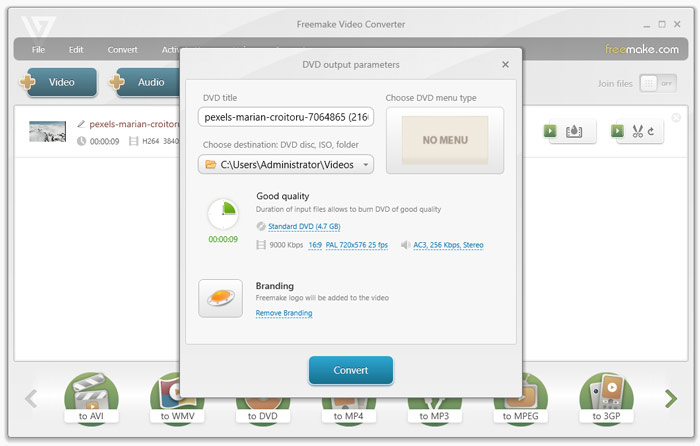
Avaliação:
Enquanto exploro o uso do Freemake Video Converter, me divirto com sua capacidade de criação de DVD. O programa possui um processo de criação rápido para que você possa obter seu DVD em pouco tempo. Além disso, esse recurso permite coletar e armazenar arquivos de disco sem complicações. Além disso, o programa não afetará a qualidade original do vídeo e do áudio durante a gravação. Com isso, você pode inserir vídeo com resolução de até 1080p.
Converter arquivos digitais
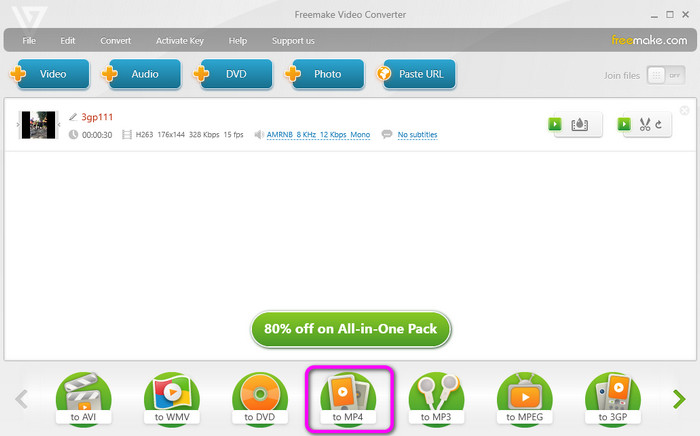
Avaliação:
Outro recurso útil que descobri é a capacidade de converter arquivos digitais. Freemake Video Converter pode converter áudio e vídeo em diferentes arquivos de áudio de forma fácil e eficaz. Além disso, o processo de conversão é mais rápido em comparação com outros conversores. Além disso, assim como o processo de gravação, a ferramenta não reduzirá a qualidade do arquivo. Então você ainda pode desfrutar de incríveis reprodução de vídeo e áudio.
Ferramentas básicas de edição
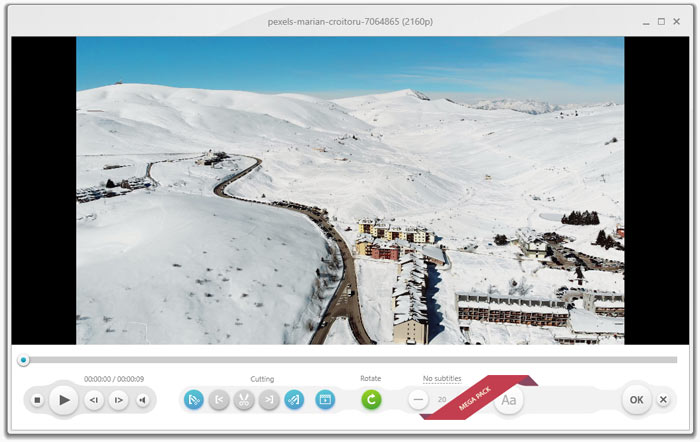
Avaliação:
Além de gravar e converter, aprendi que você pode usar as ferramentas básicas de edição do programa. Com isso, você pode juntar arquivos se quiser. Além disso, se quiser cortar vídeos com base em sua preferência, você pode fazê-lo. Por último, a ferramenta também pode girar seu vídeo para que você possa assisti-lo do ângulo de sua preferência.
Colar recurso de URL
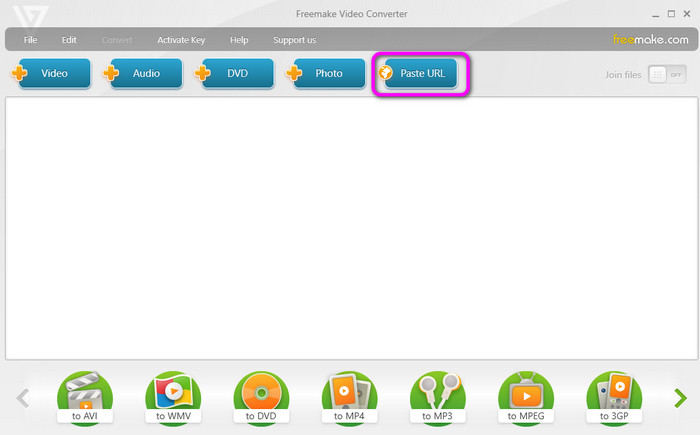
Avaliação:
Descobri que você também pode inserir o URL do vídeo usando o botão Colar URL. Você pode usar esta função para adicionar o vídeo sem fazer download. Depois de colar o URL, o software permitirá que você escolha seus formatos e qualidade de áudio preferidos antes de salvá-los em seu computador.
Parte 4. Prós e contras do Freemake
Depois de descobrir os recursos e benefícios do software acima, esta seção lhe dará informações suficientes sobre os prós e contras do programa. Para saber sua capacidade, você pode ver as informações abaixo.
Prós
- O processo de criação do DVD é simples e rápido.
- A interface do usuário é simples de navegar e perfeita para iniciantes.
- Ele pode converter vários formatos de arquivo digital.
- A versão gratuita está disponível para testar suas funcionalidades.
Contras
- A criação do menu é limitada.
- Não possui otimização de disco.
- Ao queimar, a qualidade pode ser afetada.
- É caro comprar.
- O software precisa de uma atualização, pois parece desatualizado.
Parte 5. Preços gratuitos
O Freemake Video Converter possui uma versão gratuita que você pode usar. Com isso, você pode testar a capacidade de gravação e conversão do programa. Além disso, se você quiser recursos mais avançados, é melhor adquirir a versão paga. O Freemake custa $39,95 mensalmente e $59,95 para acesso vitalício.
Parte 6. Como começar no Freemake
Esta seção ensinará como criar DVDs usando o Freemake Video Converter. Portanto, siga as etapas abaixo para obter o resultado desejado.
Passo 1.Acesse o site principal do Freemake.com e clique no botão de download para acessar o programa no seu Windows. Em seguida, prossiga com a instalação e abra o software baixado.
Passo 2.Clique na opção Vídeo na interface superior. Então, quando a pasta do arquivo aparecer, escolha o arquivo que deseja adicionar. Depois disso, você verá que o arquivo estará na interface do programa.
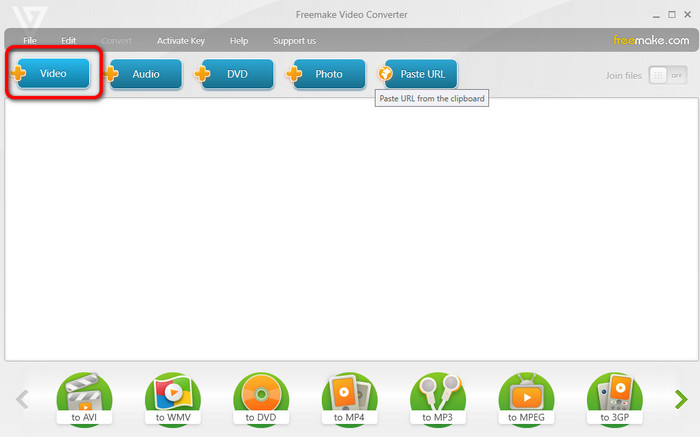
Observação: Certifique-se de que o DVD já esteja inserido no seu computador.
Etapa 3.Depois disso, clique na opção DVD na interface inferior. Com isso, terá início o processo de criação do DVD. Aguarde alguns segundos para obter o resultado. Feito isso, você já pode ter seu DVD.
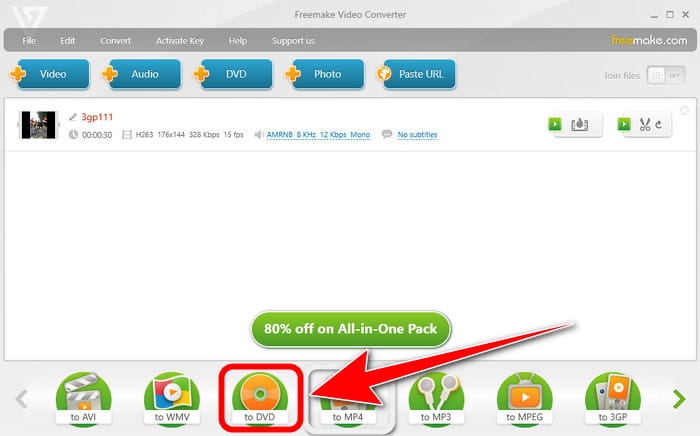
Parte 7. Melhor alternativa ao Freemake
Bem, há momentos em que você precisa procurar um software alternativo para o Freemake. Isso pode acontecer, especialmente se você for usuário de Mac. Com isso, você cria um DVD usando Criador de DVD. Comparado ao Freemake, posso dizer que o programa é mais acessível e confiável. Ele pode criar DVDs com mais rapidez e oferecer várias funções de edição para melhorar seus arquivos. Além disso, pode ainda manter a qualidade do vídeo que pode trazer satisfação a todos os usuários. O software permite que você escolha a qualidade de saída desejada ao gravar DVDs. Eles são Ajustados ao Disco, Baixo, Médio e Alto. Com isso, você consegue equilibrar a qualidade e a queima do armazenamento. Além disso, também pode suportar vários formatos de arquivo digital, incluindo MP4, VOB, AVI, MTS, MOV e muito mais, tornando-o um programa poderoso em todos os momentos. Portanto, se você está procurando um criador de DVD excepcional, é melhor usar este programa.
Download grátis
Para Windows
Download seguro
Download grátis
para macOS
Download seguro
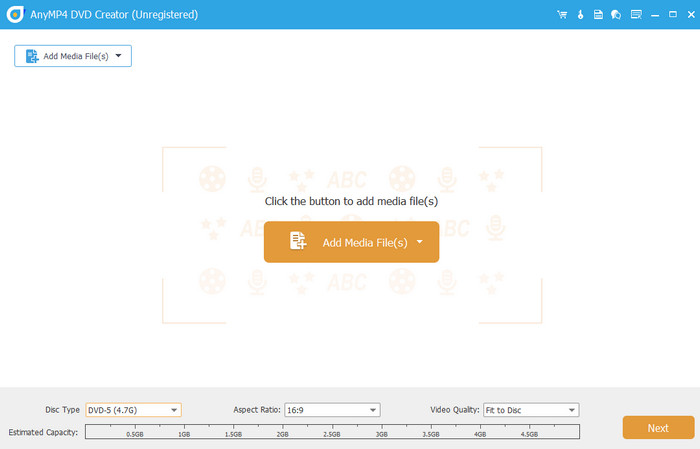
| Programa | Criador de DVD | Conversor de Vídeo Freemake |
| Função primária | Criar/gravar DVD Conversão de vídeo Edição Básica | Gravando DVD Conversão de vídeo Edição Básica |
| Formatos Suportados | DVD, Blu-ray, ISO, MP4, MKV, MOV, AVI, FLV e muito mais. | DVD, Blu-ray, MP4, M4V, MTS e muito mais. |
| Resolução | 1080p (HD) 4K | 1080p (HD) |
| Recurso de gravação | Extensas opções de gravação de DVD Criação de cardápio Edição de capítulo | Gravar DVDs Extrair DVD |
| Ferramentas básicas de edição | Girar Cortar Adicionar filtros e efeitos Marcas d'água Aparar | Girar Juntar arquivos Cortar vídeo Correção Básica de Cores Adicionando Texto e Imagem |
| Preços | Por mês − $39,95 Vida − $59,95 | Por mês − $12,45 Vida -$39,96 |
| Interface de usuário | Simples | Simples |
| Plataforma | janelas Mac | janelas |
| Função Adicional | Aprimoramento de vídeo Marca d'água Compartilhamento Crie uma coleção de vídeos e fotos | Criação de apresentação de slides Baixe vídeos on-line |
| Adequação geral | Ideal para criação avançada de DVD e personalização de menu. | Ideal para criação básica de DVD, gravação e conversão de vídeo. |
Parte 8. Perguntas frequentes sobre a revisão do Freemake
-
O freemake é seguro?
Definitivamente sim. Você pode aproveitar a utilização do software sem se preocupar. O programa Freemake garante sua privacidade e segurança. Não vazará todos os seus dados e arquivos sem o seu consentimento.
-
O freemake é grátis?
O Freemake Video Converter não é 100% gratuito. Oferece apenas uma versão gratuita que permite experimentar suas funções. Além disso, se quiser mais recursos, você deve adquirir o plano. O Freemake custa $39,95 mensalmente e $59,95 para acesso vitalício.
-
O freemake é legítimo?
Com base na experiência prática, podemos dizer que o Freemake Video Converter é legítimo. Ele pode criar DVDs e converter vídeos de forma eficaz e eficiente. Ele também pode fornecer funções básicas de edição, como girar, cortar e unir arquivos, tornando-o mais notável.
Empacotando
Freemake Video Converter é um software confiável para criar DVDs e converter arquivos de vídeo. No entanto, tem limitações em termos de acessibilidade, uma vez que só pode ser baixado no sistema operacional Windows. Com isso, se você usa Mac, a melhor alternativa é o DVD Creator. Com a ajuda do programa, você pode criar DVDs, converter vídeos e usar ferramentas básicas de edição em plataformas Windows e Mac.
Mais do Blu-ray Master
- O que é InfraRecorder: uma revisão do software de gravação de DVD
- Uma revisão precisa do Cisdem DVD Burner para criação de DVD
- 6 melhores criadores de ISO em 2024 [soluções GRATUITAS e PAGAS]
- Wondershare DVD Creator [revisão imparcial e detalhada]
- Os 4 principais gravadores de MTS para DVD para experimentar em 2024 [gratuito e pago]
- Gravadores VOB para DVD com melhor classificação (compatível com Windows e Mac)

